Ви часто зіштовхуєтеся з інтернет-ресурсами, де контент подано іноземною мовою? Якщо ви використовуєте браузер Safari, вам не потрібно звертатися до сторонніх сервісів, як Google Translate. Safari надає можливість миттєвого перекладу веб-сторінок сімома мовами прямо в інтерфейсі браузера на вашому Mac.
Вбудований перекладач Safari: Як це працює?
Починаючи з версії Safari 14.0, компанія Apple інтегрувала функцію перекладу безпосередньо в браузер. Хоча на момент написання статті ця функція позначена як бета-версія, вона вже повністю функціонує. Якщо на вашому комп’ютері Mac встановлено операційну систему macOS Mojave, Catalina, Big Sur або новішу версію, ви можете безперешкодно користуватися цією функцією.
Функція перекладу підтримує роботу між такими мовами: англійською, іспанською, італійською, китайською, французькою, німецькою, російською та бразильською португальською.
За замовчуванням, ви маєте можливість перекладати з будь-якої з перелічених мов на англійську. Крім того, ви можете розширити цей список, додавши інші потрібні мови (детальніше про це ми розповімо далі).
Для початку, відкрийте веб-сторінку, текст якої подано однією з підтримуваних мов. Safari автоматично ідентифікує мову, і в адресному рядку з’явиться повідомлення «Доступний переклад» разом із кнопкою «Переклад». Натисніть на цю кнопку.
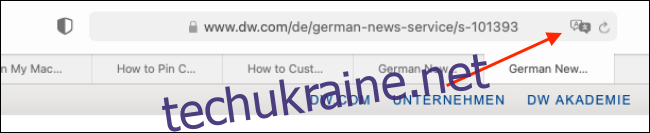
Якщо ви вперше використовуєте цю функцію, на екрані з’явиться спливаюче вікно. Для активації функції натисніть «Увімкнути переклад».
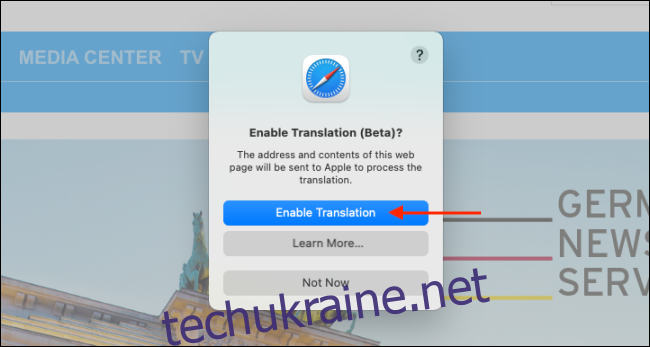
У меню перекладу виберіть опцію «Перекласти англійською».
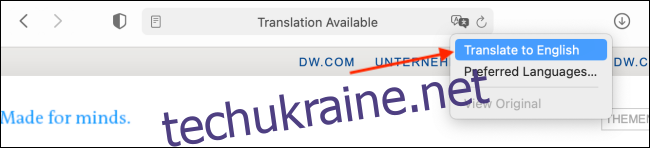
Текст на веб-сторінці миттєво відобразиться англійською мовою, як показано на наступному зображенні. Кнопка «Переклад» також змінить свій колір на синій.
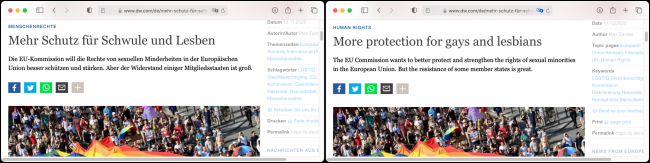
Щоб вимкнути функцію перекладу і повернутися до оригінальної мови, знову натисніть на кнопку «Переклад», а потім виберіть «Переглянути оригінал».
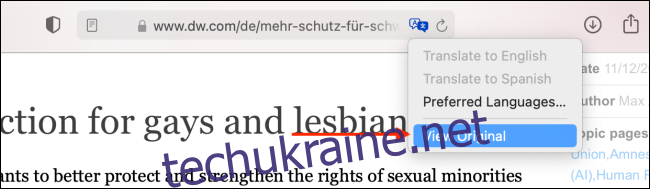
Налаштування мов перекладу
Як ми вже згадували раніше, ви можете перекладати контент не тільки на англійську мову. Для цього натисніть на кнопку «Переклад», а потім виберіть пункт «Бажані мови».
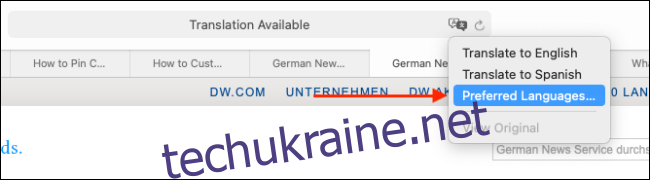
Відкриється розділ «Мова та регіон» у системних налаштуваннях вашого комп’ютера. Тут натисніть на значок «+» (плюс), щоб додати нову бажану мову. Ви можете додати кілька мов, при цьому англійська залишатиметься мовою за замовчуванням у системі macOS.
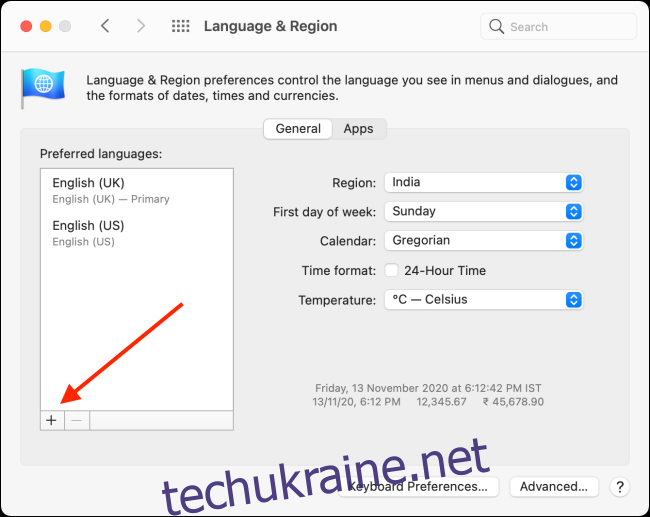
У спливаючому вікні оберіть мови, які потрібно додати, а потім натисніть кнопку «Додати».
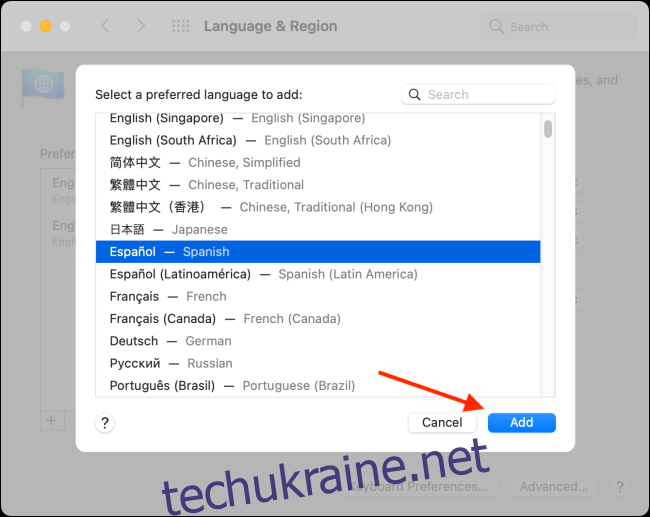
Система запитає, чи хочете ви зробити обрану мову основною. Залиште попередній вибір мови за замовчуванням, якщо ви хочете, щоб поточні налаштування залишилися без змін.
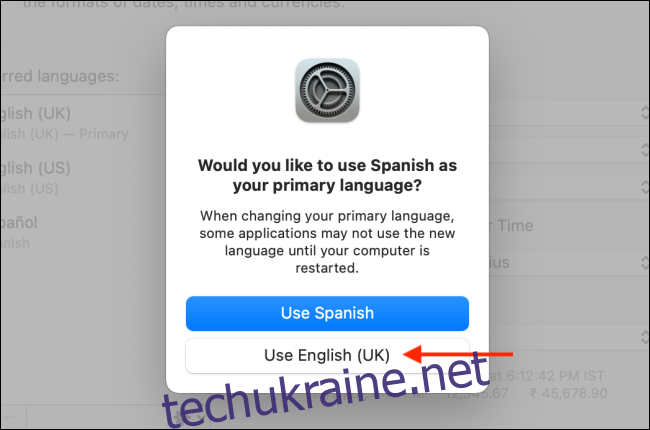
Після додавання нової бажаної мови кнопка перекладу буде активною навіть при перегляді веб-сторінок англійською мовою.
Процес перекладу на обрану вами мову залишається аналогічним: натисніть на кнопку «Переклад» в адресному рядку, а потім виберіть опцію «Перекласти на [обрана вами мова]».
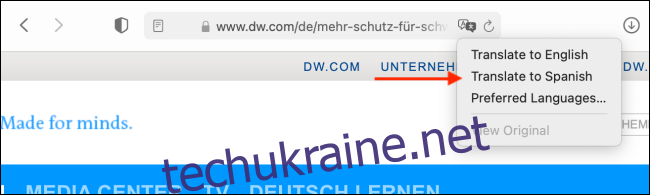
Знову ж таки, ви можете повернутися до оригінального тексту в будь-який момент, обравши пункт «Переглянути оригінал» у меню «Переклад».
Якщо ви плануєте подорож до нової країни, ви також можете скористатися вбудованим додатком «Перекладач» на своєму iPhone або iPad для швидкого перекладу мовлення кількома мовами.